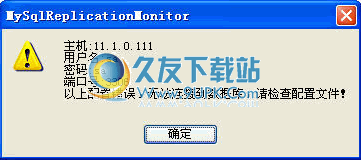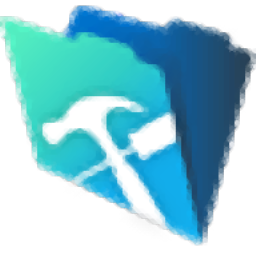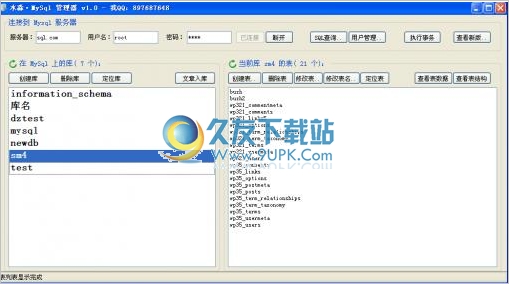MongoDB Compass是一款非常好用的数据库管理软件。数据库管理工具的佼佼者MongoDB Compass。该软件可帮助用户管理数据库信息,用户还可以根据自己的需要查询,分析指定的信息,帮助用户了解有关数据库信息的更多信息,软件操作简单,一个按钮可以创建MongoDB数据库连接,哪个按钮非常方便快速。此外,该软件附带一个功能强大的内置功能,可帮助您准确找到指定的信息,快速查看或分析它,您还可以使用此软件进一步了解数据库的索引并执行此操作。管理,软件还支持用户在线验证数据,以确保数据的有效性和可用性,是一个简单的操作,功能强大的数据库管理软件,欢迎来用户来到本网站下载经验。
软件功能:
通过内置模式可视化您的数据
MongoDB Compass采用直观的GUI分析文件,并在集合中显示丰富的结构。它允许您快速可视化和浏览您的架构以了解数据集中的频率,类型和范围。
立即了解服务器状态和查询性能
实时服务器统计信息允许您查看密钥服务器指标和数据库操作。轻松进入数据库操作并了解最活动的集合。
可视化,理解和使用地球科学数据
点击并单击以构建复杂查询,按按钮执行它们,并指南针将以图形和JSON文档集的形式显示结果。
更好的CRUD方法使得与数据相互作用
使用直观的Visual Editor来修改现有文档,或插入新文档,只需单击几个鼠标即可克隆或删除现有文档。
安装方法:
此软件不需要安装,找到下载的压缩包并解压缩,然后双击“MongoDB-Compass-1.18.0-Win32-X64.exe”应用程序以进入软件界面。
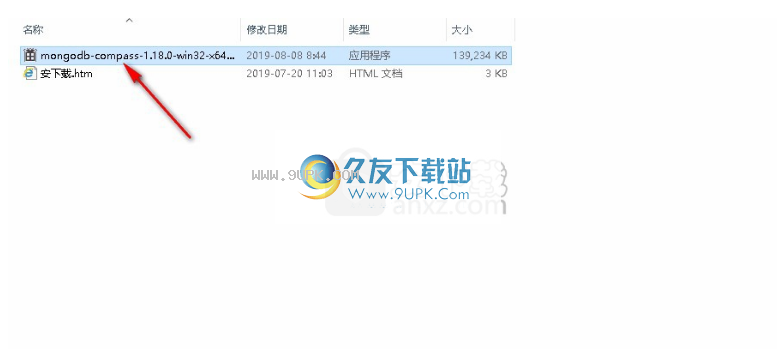
使用说明:
输入连接信息。
打开罗盘时,将出现“初始连接”对话框:
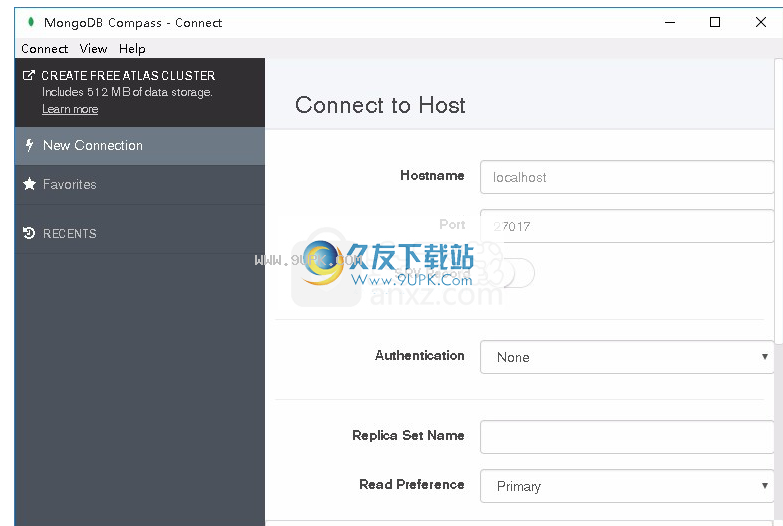
MongoDB Compass可以检测系统剪贴板中的MongoDB URI连接字符串,并使用URI自动填充连接对话框。
在剪贴板中打开MongoDB Compass,其中URI连接字符串,然后在提示自动填充对话框时单击“是”。
根据MongoDB指南针到数据库的方式选择相应的选项卡:
主机名mongod运行计算机的主机名。如果您在本地在Mongod运行,则此值是localhost。
如果未确定主机名,请与数据库管理员联系以获取信息。
港口蒙德正在运行港口。如果您使用SRV记录连接到MongoDB实例,则不需要。
默认情况下,独立Mongod在端口27017上运行。如果要连接到复制集,则端口也可以是27018或27019.有关MongoDB操作的默认端口的更多信息,请参阅默认MongoDB端口。
如果您不确定Mongod操作的端口,请联系数据库管理员以获取信息。
SRV记录此交换提供的主机名是否是SRV记录。如果启用此交换机,则无需指定端口。
请注意
您只能使用SRV连接字符串连接运行MongoDB 3.6及更高版本的部署。
SRV连接字符串的前缀为MongoDB + SRV:。如果您使用的是SRV连接字符串,则无需在主机名中包含MongoDB + SRV。
例子
如果以下是MongoDB实例的SRV连接字符串:
MongoDB + SRV:// <用户名>:<password> @ gettingstarted-7q2cs.mongodb.net / test
然后,在指南针中,您将主机名指定为:
gettingstarted-7q2cs.mongodb.net.
肃静
ionication如果Mongod实例需要身份验证,请使用身份验证。从下面的标签中选择“身份验证方法”以获取特定信息
请注意
MongoDB Compass以连接形式牢固地存储在连接形式中。
联系。
填写连接信息后,单击“连接”按钮导航到罗盘主页。
必要访问
连接到MongoDB实例后,您可能需要特定的用户角色以访问各种罗盘功能。
单击菜单栏中的“连接”。
从下拉菜单中选择断开连接。
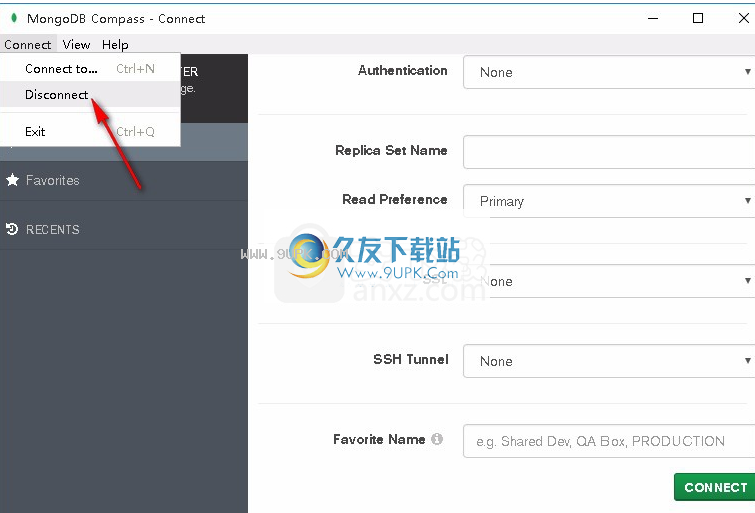
断开与MongoDB实例的连接关闭与活动实例的罗盘连接,并将Compass视图返回到初始连接对话框。
单击“连接到主机”表单到收藏夹下的所需连接。
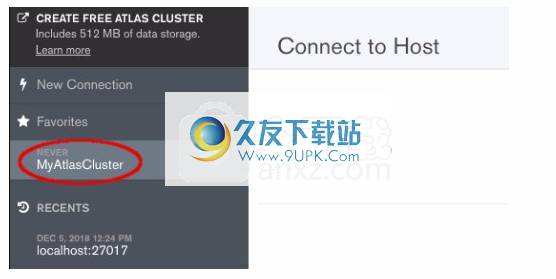
以表单中的连接配置进行所需的更改。
单击表底部的“保存收藏夹”。
删除收藏夹
单击“连接到主机”表单到收藏夹下的所需连接。
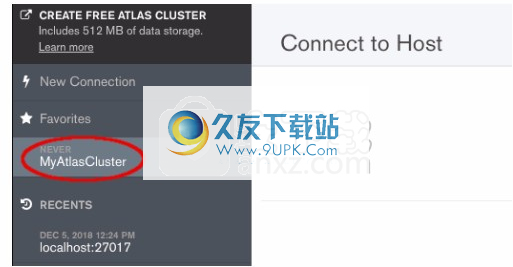
单击表底部的删除收藏夹。
MongoDB Compass从收藏夹列表中删除连接,并将“连接到主机”表单返回到默认状态。
数据库选项卡
“数据库”选项卡列出了MongoDB部署的现有数据库。要访问数据库选项卡,请单击左上角的主页图标,然后选择“数据库”选项卡。
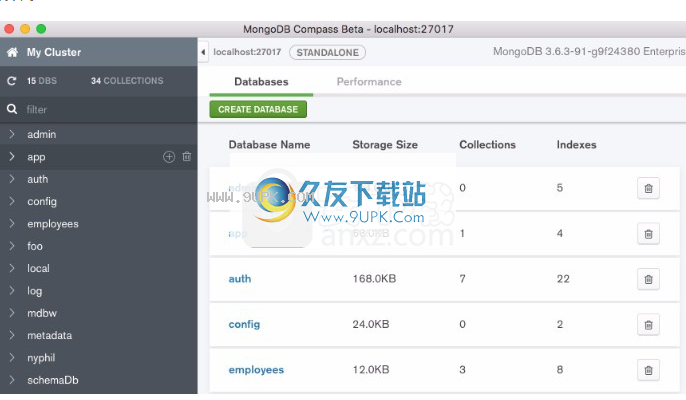
在此视图中,您可以单击列表中的数据库名称以查看其集合。或者,您可以通过单击左侧导航中的所需数据库来查看数据库集合。
您还可以从此视图创建或删除数据库。
创建数据库
单击“创建数据库”按钮。
在“数据库”选项卡中,单击“创建数据库”按钮以显示“创建数据库”对话框。
输入数据库和第一个收集信息。
在对话框中,输入要创建的数据库的名称及其第一个集合。需要数据库名称和集合名称。
如果要创建顶部集,请选中“上限收集”复选框,然后输入最大字节数。
如果要在新创建的集合中使用自定义分类,请选择使用自定义集合复选框,然后选择所需的排序规则设置。
单击“创建数据库”以创建数据库及其第一个集合。
删除数据库
单击数据库的垃圾箱图标。
从数据库选项卡,要删除数据库,请单击数据库的垃圾桶图标。出现“确认”对话框。
确认要删除的数据库。
在对话框中,输入要删除的数据库的名称。
单击“删除数据库”以删除数据库。
性能标签
要访问实时服务器性能视图,请单击左上角的主页图标,然后选择“性能”选项卡。
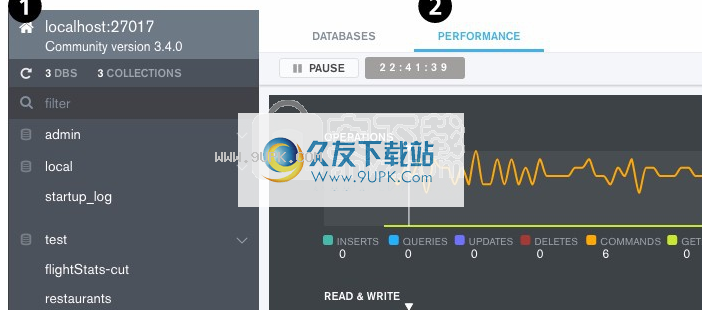
服务器统计信息
“性能”选项卡中的多个数据统计信息:
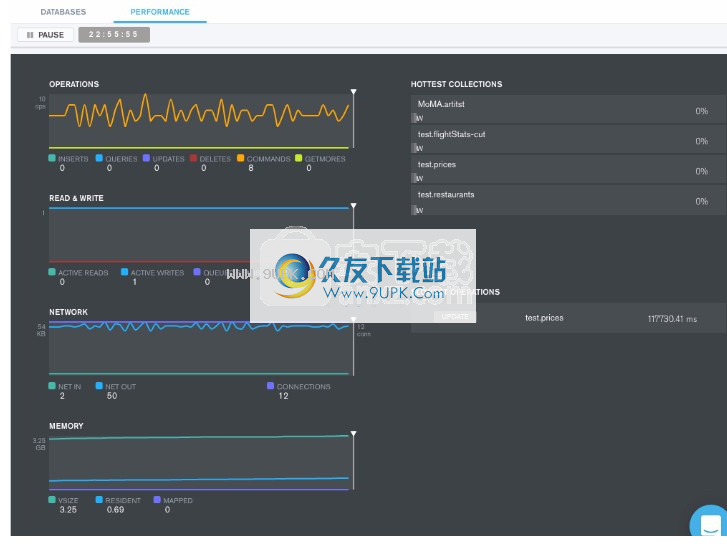
图/表描述
操作表示报告Mongostat的操作数。有关这些字段的说明,请参阅Monkostat。
阅读和写作显示报告,排队,阅读,活动写入,队列数字Monkostat读取的事件。有关字段的描述,请参阅Monkostat。
网络显示Monkostat的连接数。有关字段的描述,请参阅Monkostat。
内存显示报告Memory统计Mongostat。有关字段的描述,请参阅Monkostat。
顶部集合显示Mongotop的最多集合。
该集合对应于图表中的给定时刻;即,当您在图表上移动时,相应的集合将在表中突出显示/显示它。
最慢的操作显示DB.Currentop()报告的最慢操作。该操作对应于图表中的给定时刻;即,在图表上移动时,将在表中显示相应的最慢的操作。要查看更多信息或终止操作缓慢,请单击此操作。
杀了慢速操作
必要的权限
在需要身份验证的部署中,必须终止非用户操作,用户必须可以访问杀死杀戮权限操作。
您可以从“性能”选项卡中删除慢速操作。
单击要在慢速操作部分中杀死的查询。

在“操作详细信息”视图中,单击“kill操作”。
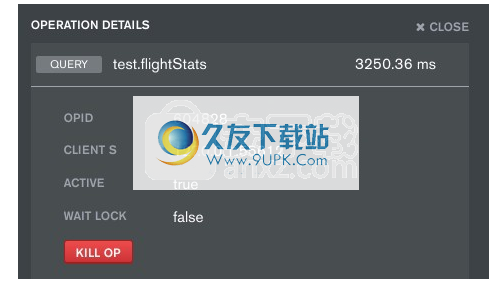
暂停显示
图表上方的“暂停”按钮仅显示更新显示。暂停性能选项卡不会影响基础数据的集合。要重新启动显示更新,请单击“播放”。
旁边的暂停按钮
是更新图表时当前时间的时钟。 如果显示屏暂停,则时钟
软件特色:
操作简单,一个按钮可以创建一个数据库
列出用户在软件界面中显示数据库的信息,供用户查看
您可以使用此软件来管理数据库信息,并支持要查询的指定信息
支持分析,数据库信息的统计数据等。
实时统计存储器信息,包括内存使用,操作计数和较慢的操作
实时显示报告的操作数,连接,内存统计等。
更数据库的视图
您可以根据自己的需求在现有数据库中创建新集合。
收集详细信息,实时显示集合的详细信息,包括集合中包含的文档
您可以在单独的选项卡中打开多个集合详细信息屏幕
您可以以树格式查看指令阶段,并且管道的每个阶段被显示为树上的节点,这使得切片簇输出更容易理解和可视化。显示了开始的时间。

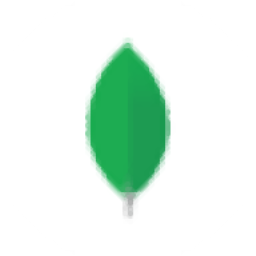




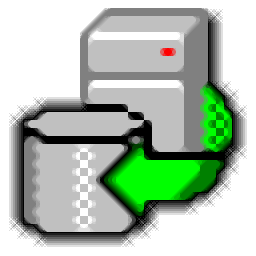





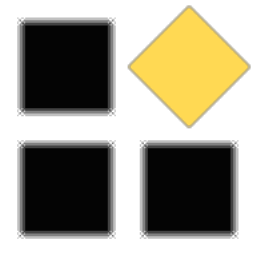




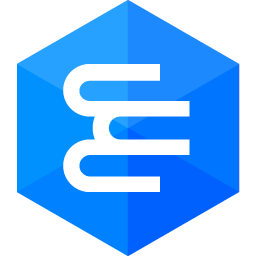

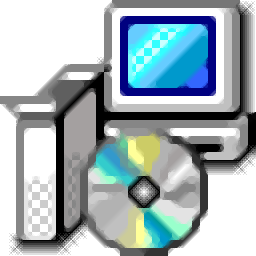
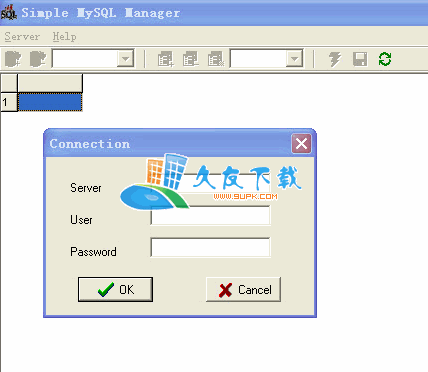
![One-Click SQL Restore 2.1.3正式免安装版[数据库一键恢复工具]](http://pic.9upk.com/soft/UploadPic/2013-9/201391613101069276.gif)